Virus Rançongiciel Tellyouthepass (.locked) – options de suppression et de décryptage
RansomwareÉgalement connu sous le nom de: Virus Tellyouthepass
Obtenez une analyse gratuite et vérifiez si votre ordinateur est infecté.
SUPPRIMEZ-LES MAINTENANTPour utiliser le produit complet, vous devez acheter une licence pour Combo Cleaner. 7 jours d’essai limité gratuit disponible. Combo Cleaner est détenu et exploité par RCS LT, la société mère de PCRisk.
Quel type de maliciel est Tellyouthepass ?
Découvert par GrujaRS, Tellyouthepass est l'un des nombreux programmes de type rançongiciel utilisés pour bloquer l'accès aux fichiers par chiffrement et les maintenir dans cet état à moins qu'une rançon ne soit payée.
Le programme renomme tous les fichiers cryptés en ajoutant l'extension ".locked" et crée un message de rançon dans un fichier texte appelé "README.html". Par exemple, "1.jpg" est renommé par Tellyouthepass en "1.jpg.locked".
Capture d'écran des fichiers chiffrés par le rançongiciel Tellyouthepass :
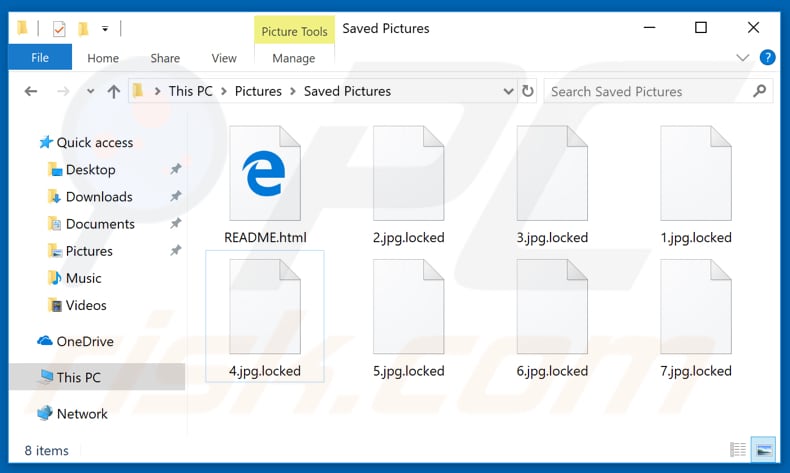
Aperçu du rançongiciel Tellyouthepass
Selon les cybercriminels, ce rançongiciel chiffre les données à l'aide des algorithmes cryptographiques RSA-1024 and AES-256. Le seul moyen de décrypter les fichiers est d'acheter un outil de décryptage disponible uniquement auprès des développeurs de Tellyouthepass.
Pour acheter l'outil, les victimes doivent transférer 0,2 de bitcoin à ces criminels via une adresse de portefeuille bitcoin fournie, puis envoyer des captures d'écran de la transaction à l'adresse courriel tellyouthepass@protonmail.com. Les cybercriminels promettent de renvoyer un outil de décryptage lorsqu'ils auront reçu les captures d'écran.
Leur message de rançon contient également des informations indiquant que les victimes ne doivent pas renommer les fichiers cryptés ou essayer de les décrypter à l'aide d'autres outils/logiciels. En fait, la plupart des cybercriminels n'envoient pas d'outils de décryptage même si des rançons sont payées. Par conséquent, ne faites pas confiance à ces développeurs de rançongiciels (et à d'autres).
Malheureusement, les programmes de type rançongiciel provoquent des cryptages impossibles à décrypter sans utiliser des outils spécifiques détenus par les développeurs.
Il n'est pas possible d'obtenir gratuitement des outils capables de décrypter les fichiers cryptés par Tellyouthepass. Dans ces cas, nous vous recommandons d'utiliser une sauvegarde des données, si une sauvegarde a été créée avant l'infection par le rançongiciel, et de restaurer tous les fichiers à partir de là.
Exemples de rançongiciels
Tellyouthepass est similaire à de nombreux autres programmes de ce type tels que Spyhunter, Raldug, et Carcn. Généralement, les programmes de type rançongiciel chiffrent les données et exigent le paiement d'une rançon. Les différences communes entre ces programmes sont le coût du décryptage et l'algorithme cryptographique utilisé pour crypter les fichiers.
Dans la plupart des cas, il est impossible de décrypter les données sans utiliser l'outil adéquat, à moins que le rançongiciel ne soit pas entièrement développé ou qu'il contienne des bogues/failles. Pour ces raisons, nous vous recommandons d'effectuer des sauvegardes régulières et de les stocker sur un serveur distant tel qu'un nuage ou un périphérique de stockage non branché.
Comment le rançongiciel a-t-il infecté mon ordinateur ?
Dans la plupart des cas, les virus de type rançongiciel prolifèrent via des campagnes de spam, des chevaux de Troie, de fausses mises à jour de logiciels, des programmes de "craquage" de logiciels et des sources de téléchargement de logiciels non fiables. Les cybercriminels utilisent les campagnes de spam pour faire proliférer les virus en envoyant des courriels contenant des pièces jointes malveillantes.
Les fichiers joints sont généralement des documents Microsoft Office, des PDF, des archives telles que RAR, ZIP, des exécutables (fichiers .exe), des fichiers JavaScript, etc. Dans d'autres cas, ces courriels contiennent des liens web qui mènent à des fichiers malveillants. Une fois ouvertes, les pièces jointes infectent les ordinateurs en téléchargeant et en installant des programmes malveillants. Les chevaux de Troie font proliférer d'autres virus.
S'ils sont installés, ils provoquent des infections en chaîne. Les outils/sources de téléchargement de logiciels non fiables tels que les réseaux Peer-to-Peer (eMule, clients torrent, etc.), les sites de téléchargement de logiciels gratuits, les sites d'hébergement de fichiers gratuits ou les pages non officielles peuvent être utilisés pour présenter des logiciels malveillants sous la forme de fichiers inoffensifs.
Les personnes qui téléchargent des fichiers en utilisant ces sources provoquent généralement l'installation de rançongiciels et d'autres infections. Les fausses mises à jour de logiciels exploitent les bogues et les failles des logiciels obsolètes, ou téléchargent et installent des programmes malveillants plutôt que des mises à jour ou des correctifs.
Les outils de "craquage" de logiciels sont utilisés par de nombreuses personnes pour contourner l'activation payante de logiciels (illégalement), mais les cybercriminels les utilisent souvent pour faire proliférer les infections informatiques. Ces programmes téléchargent et installent souvent des virus au lieu de procéder à l'activation du logiciel.
| Nom | Virus Tellyouthepass |
| Type de Menace | Rançongiciel, Virus crypto, Bloqueur de fichiers. |
| Extension des Fichiers Cryptés | .locked |
| Message de Demande de Rançon | README.html file. |
| Montant de la Rançon | 0.15/0.2 Bitcoin, selon la variante du rançongiciel |
| Adresse du Portefeuille Electronique du Cyber Criminel (Bitcoin) | 1CLWBxbBKddQTUuhsUsn8izq2crUAgGYZ1, 1MoP3ngmVFLnwSGjfL7CUfir51zdGFoven |
| Contact du Cyber Criminel | tellyouthepass@protonmail.com, beautifulgirls@youknowmynameisbob.online, thenewskings@protonmail.com, service@goodluckday.xyz |
| Noms de Détection (e3.exe) | Avast (Win32:Malware-gen), BitDefender (Trojan.GenericKD.31815158), ESET-NOD32 (Win32/Filecoder.NVA), Kaspersky (Trojan-Ransom.Win32.Encoder.bwf), Liste complète des détections (VirusTotal). |
| Symptômes | Impossible d'ouvrir les fichiers stockés sur votre ordinateur ; les fichiers qui fonctionnaient auparavant ont maintenant une extension différente (par exemple, my.docx.locked). Un message de demande de rançon s'affiche sur votre bureau. Les cybercriminels exigent le paiement d'une rançon (généralement en bitcoins) pour déverrouiller vos fichiers. |
| Méthodes de Distribution | Pièces jointes de courriels infectés (macros), sites web de torrents, publicités malveillantes. |
| Dommages | Tous les fichiers sont cryptés et ne peuvent être ouverts sans paiement d'une rançon. D'autres chevaux de Troie voleurs de mots de passe et infections de maliciels peuvent être installés en même temps qu'une infection par un rançongiciel. |
|
Suppression des maliciels (Windows) |
Pour éliminer d'éventuelles infections par des maliciels, analysez votre ordinateur avec un logiciel antivirus légitime. Nos chercheurs en sécurité recommandent d'utiliser Combo Cleaner. Téléchargez Combo CleanerUn scanner gratuit vérifie si votre ordinateur est infecté. Pour utiliser le produit complet, vous devez acheter une licence pour Combo Cleaner. 7 jours d’essai limité gratuit disponible. Combo Cleaner est détenu et exploité par RCS LT, la société mère de PCRisk. |
Comment se protéger des infections par rançongiciel ?
Les liens web ou les pièces jointes présentés dans des courriels reçus d'adresses électroniques inconnues ou suspectes ne doivent pas être ouverts, même s'ils sont présentés comme légitimes et officiels. Téléchargez des logiciels en utilisant des sources officielles et fiables, et non des téléchargeurs tiers, des sites web non officiels ou d'autres sources mentionnées ci-dessus.
Maintenir les logiciels installés à jour, mais n'utiliser que les fonctions ou les outils fournis par les développeurs officiels. Remarque : les outils de piratage de logiciels sont illégaux et provoquent souvent des infections informatiques. Évitez ces outils. Installez un logiciel anti-virus ou anti-logiciel espion fiable, car ces programmes préviennent les infections informatiques.
Si votre ordinateur est déjà infecté par Tellyouthepass, nous vous recommandons de lancer une analyse avec Combo Cleaner Antivirus pour Windows pour éliminer automatiquement ce rançongiciel.
Capture d'écran de la note de rançon du rançongiciel Tellyouthepass ("README.html") :
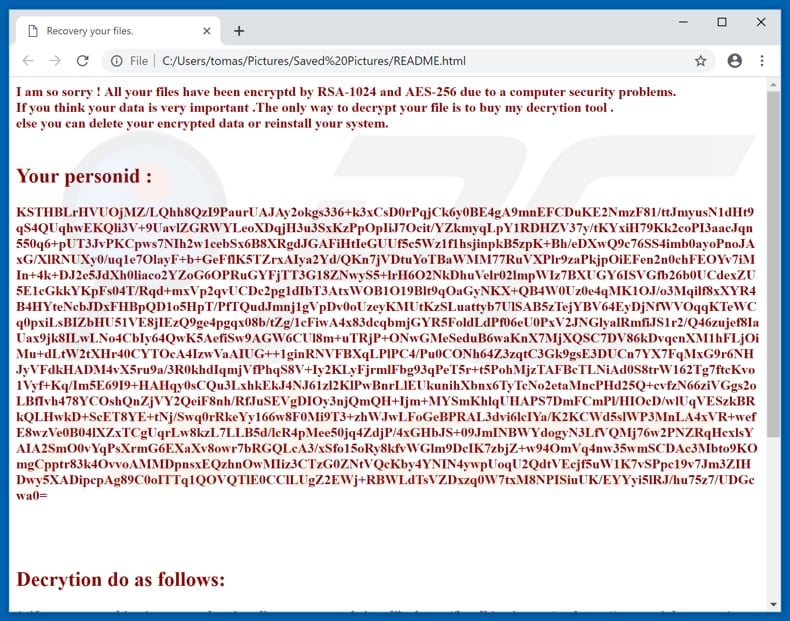
Texte présenté dans ce message :
I am so sorry ! All your files have been encryptd by RSA-1024 and AES-256 due to a computer security problems.
If you think your data is very important .The only way to decrypt your file is to buy my decrytion tool .
else you can delete your encrypted data or reinstall your system.Your personid :
-Decrytion do as follows:
1. if you not own bitcoin,you can buy it online on some websites. like https://localbitcoins.net/ or https://www.coinbase.com/ .
2. send 0.2 btc to my wallet address 1CLWBxbBKddQTUuhsUsn8izq2crUAgGYZ1.
3. send your btc transfer screenshots and your persionid to my email tellyouthepass@protonmail.com . i will send you decrytion tool.
Tips:
1.don't rename your file
2.you can try some software to decrytion . but finally you will kown it's vain .
Anything you want to help . please send mail to my email tellyouthepass@protonmail.com, beautifulgirls@youknowmynameisbob.online, thenewskings@protonmail.com
Have a nice day .
Apparence d'une note de rançon délivrée par une autre variante du rançongiciel Tellyouthepass (GIF) :
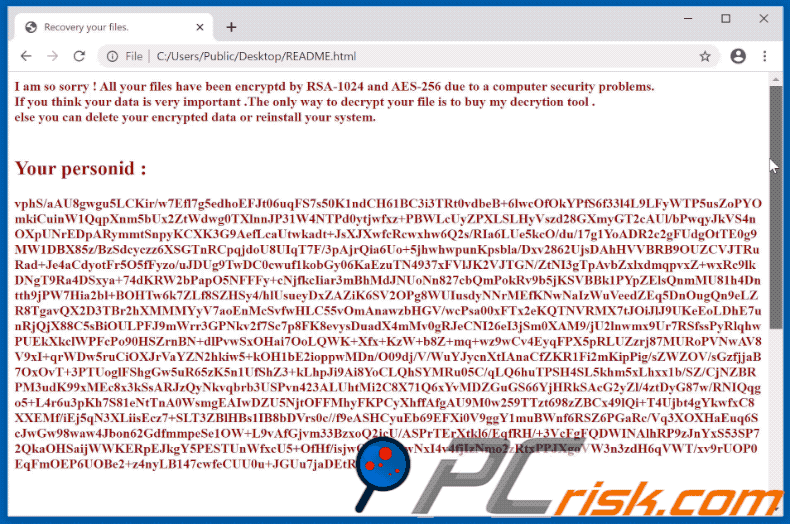
Texte présenté dedans :
I am so sorry ! All your files have been encryptd by RSA-1024 and AES-256 due to a computer security problems.
If you think your data is very important .The only way to decrypt your file is to buy my decrytion tool .
else you can delete your encrypted data or reinstall your system.Your personid :
-Decrytion do as follows:
1. if you not own bitcoin,you can buy it online on some websites. like hxxps://localbitcoins.net/ or hxxps://www.coinbase.com/ .
2. send 0.15 btc to my wallet address 1MoP3ngmVFLnwSGjfL7CUfir51zdGFoven.
3. send your btc transfer screenshots and your persionid to my email service@goodluckday.xyz . i will send you decrytion tool.
Tips:
1.don't rename your file
2.you can try some software to decrytion . but finally you will kown it's vain .
3.if any way can't to contact to me .you can try send me bitcoin and paste your email in the transfer information. i will contact you and send you decrytion tools.
Anything you want to help . please send mail to my email service@goodluckday.xyz.
Have a nice day .
Mise à jour du 7 novembre 2023 - Le rançongiciel Tellyouthepass a été observé en train d'infecter des systèmes via une vulnérabilité critique - CVE-2023-46604 - récemment découverte sur les serveurs Apache ActiveMQ. La vulnérabilité de ce courtier en messages open-source permet aux attaquants d'exécuter des commandes shell sur les serveurs ciblés.
Si des attaques antérieures s'appuyant sur cette faille ne sont pas improbables, le premier cas connu s'est produit le 10 octobre et impliquait le maliciel SparkRAT. Bien qu'un correctif pour cette vulnérabilité ait été publié le 27 octobre, sur les quelque dix mille serveurs Apache ActiveMQ exposés, près de cinq mille sont toujours susceptibles d'être exploités.
Dans les attaques du rançongiciel Tellyouthepass, cette faille peut également être exploitée pour infecter les systèmes d'exploitation Linux. Le rançongiciel HelloKitty, qui a un lien avec les opérations Tellyouthepass, s'est également propagé par le biais de cet exploit.
Nous conseillons vivement de mettre en œuvre les mises à jour nécessaires pour sécuriser les versions vulnérables d'Apache ActiveMQ (5.15.16 ; 5.16.7 ; 5.17.6 ; 5.18.3).
Suppression du rançongiciel Tellyouthepass :
Suppression automatique et instantanée des maliciels :
La suppression manuelle des menaces peut être un processus long et compliqué qui nécessite des compétences informatiques avancées. Combo Cleaner est un outil professionnel de suppression automatique des maliciels qui est recommandé pour se débarrasser de ces derniers. Téléchargez-le en cliquant sur le bouton ci-dessous :
TÉLÉCHARGEZ Combo CleanerEn téléchargeant n'importe quel logiciel listé sur ce site web vous acceptez notre Politique de Confidentialité et nos Conditions d’Utilisation. Pour utiliser le produit complet, vous devez acheter une licence pour Combo Cleaner. 7 jours d’essai limité gratuit disponible. Combo Cleaner est détenu et exploité par RCS LT, la société mère de PCRisk.
Vidéo suggérant les étapes à suivre en cas d'infection par un rançongiciel :
Menu rapide :
- Qu'est-ce que Virus Tellyouthepass ?
- ETAPE 1. Signaler les rançongiciels aux autorités.
- ETAPE 2. Isoler le périphérique infecté.
- ETAPE 3. Identification de l'infection par le rançongiciel.
- ETAPE 4. Recherche d'outils de décryptage du rançongiciel.
- ETAPE 5. Restauration de fichiers avec des outils de récupération de données.
- ETAPE 6. Création de sauvegardes de données.
Si vous êtes victime d'une attaque par rançongiciel, nous vous recommandons de signaler cet incident aux autorités. En fournissant des informations aux organismes chargés de l'application de la loi, vous aiderez à suivre la cybercriminalité et potentiellement à poursuivre les attaquants. Voici une liste d'autorités où vous devez signaler une attaque par rançongiciel. Pour obtenir la liste complète des centres de cybersécurité locaux et des informations sur les raisons pour lesquelles vous devez signaler les attaques par rançongiciel, lisez cet article.
Liste des autorités locales où les attaques par rançongiciel doivent être signalées (choisissez-en une en fonction de votre adresse de résidence) :
USA - Internet Crime Complaint Centre IC3
Royaume-Uni - Action Fraud
Espagne - Police nationale
France - Ministère de l'Intérieur
Allemagne - Police
Italie - Police d'État
Pays - Bas - Police
Pologne - Police
Portugal - Police judiciaire
Isoler le périphérique infecté :
Certaines infections de type rançongiciel sont conçues pour crypter les fichiers des périphériques de stockage externes, les infecter et même se propager sur tout le réseau local. Pour cette raison, il est très important d'isoler le périphérique infecté (ordinateur) dès que possible.
Étape 1 : Déconnectez-vous d'Internet.
Le moyen le plus simple de déconnecter un ordinateur d'Internet est de débrancher le câble Ethernet de la carte mère, cependant, certains appareils sont connectés via un réseau sans fil et pour certains utilisateurs (en particulier ceux qui ne sont pas particulièrement férus de technologie), la déconnexion des câbles peut sembler gênant. Par conséquent, vous pouvez également déconnecter le système manuellement via le panneau de configuration :
Accédez au "Panneau de configuration", cliquez sur la barre de recherche dans le coin supérieur droit de l'écran, entrez dans "Centre Réseau et partage" et sélectionnez le résultat de la recherche :
Cliquez sur l'option "Modifier les paramètres de la carte" dans le coin supérieur gauche de la fenêtre :
Faites un clic droit sur chaque point de connexion et sélectionnez "Désactiver". Une fois désactivé, le système ne sera plus connecté à Internet. Pour réactiver les points de connexion, cliquez simplement à nouveau avec le bouton droit de la souris et sélectionnez "Activer".
Étape 2 : Débranchez tous les périphériques de stockage.
Comme mentionné ci-dessus, les rançongiciels peuvent crypter les données et infiltrer tous les périphériques de stockage connectés à l'ordinateur. Pour cette raison, tous les périphériques de stockage externes (lecteurs flash, disques durs portables, etc.) doivent être déconnectés immédiatement, cependant, nous vous conseillons vivement d'éjecter chaque périphérique avant de se déconnecter pour éviter la corruption des données :
Accédez au "Poste de travail", faites un clic droit sur chaque appareil connecté et sélectionnez "Éjecter":
Étape 3 : Déconnexion des comptes de stockage cloud.
Certains rançongiciels peuvent être capables de détourner un logiciel qui gère les données stockées dans "le Cloud". Par conséquent, les données peuvent être corrompues/cryptées. Pour cette raison, vous devez vous déconnecter de tous les comptes de stockage cloud dans les navigateurs et autres logiciels associés. Vous devez également envisager de désinstaller temporairement le logiciel de gestion du cloud jusqu'à ce que l'infection soit complètement supprimée.
Identifiez l'infection par le rançongiciel :
Pour gérer correctement une infection, il faut d'abord l'identifier. Certaines infections de rançongiciel utilisent des messages de demande de rançon en guise d'introduction (voir le fichier texte du rançongiciel WALDO ci-dessous).

Ceci est cependant rare. Dans la plupart des cas, les infections par rançongiciel délivrent plus de messages directs indiquant simplement que les données sont cryptées et que les victimes doivent payer une sorte de rançon. Notez que les infections de type rançongiciel génèrent généralement des messages avec des noms de fichiers différents (par exemple, "_readme.txt", "READ-ME.txt", "DECRYPTION_INSTRUCTIONS.txt", "DECRYPT_FILES.html", etc.). Par conséquent, utiliser le nom d'un message de rançon peut sembler un bon moyen d'identifier l'infection. Le problème est que la plupart de ces noms sont génériques et que certaines infections utilisent les mêmes noms, même si les messages livrés sont différents et les infections elles-mêmes ne sont pas liées. Par conséquent, l'utilisation du seul nom de fichier du message peut être inefficace et même entraîner une perte permanente de données (par exemple, en tentant de déchiffrer des données à l'aide d'outils conçus pour différentes infections de rançongiciel, les utilisateurs risquent de finir par endommager les fichiers et le décryptage ne seront plus possibles même avec le bon outil).
Une autre façon d'identifier une infection rançongiciel consiste à vérifier l'extension de fichier, qui est ajoutée à chaque fichier crypté. Les infections par rançongiciel sont souvent nommées par les extensions qu'elles ajoutent (voir les fichiers cryptés par le rançongiciel Qewe ci-dessous).

Cependant, cette méthode n'est efficace que lorsque l'extension ajoutée est unique - de nombreuses infections de rançongiciel ajoutent une extension générique (par exemple, ".encrypted", ".enc", ".crypted", ".locked", etc.). Dans ces cas, l'identification du rançongiciel par son extension ajoutée devient impossible.
L'un des moyens les plus simples et les plus rapides d'identifier une infection par rançongiciel consiste à utiliser le site Web d'intentification des rançongiciels ID Ransomware. Ce service prend en charge la plupart des infections de rançongiciel existantes. Les victimes téléchargent simplement le message de rançon et/ou un fichier crypté (nous vous conseillons de télécharger les deux si possible).

Le rançongiciel sera identifié en quelques secondes et vous recevrez divers détails, tels que le nom de la famille des maliciels à laquelle appartient l'infection, s'il est déchiffrable, etc.
Exemple 1 (rançongiciel Qewe [Stop/Djvu]) :

Exemple 2 (rançongiciel .iso [Phobos]) :

Si vos données sont cryptées par un rançongiciel qui n'est pas pris en charge par ID Ransomware, vous pouvez toujours essayer de rechercher sur Internet en utilisant certains mots clés (par exemple, titre du message de rançon, extension de fichier, courriels de contact fournis, adresses de portefeuilles électroniques, etc.).
Rechercher des outils de décryptage de rançongiciel :
Les algorithmes de cryptage utilisés par la plupart des infections de type rançongiciel sont extrêmement sophistiqués et, si le cryptage est effectué correctement, seul le développeur est capable de restaurer les données. En effet, le décryptage nécessite une clé spécifique, qui est générée lors du cryptage. La restauration des données sans la clé est impossible. Dans la plupart des cas, les cybercriminels stockent les clés sur un serveur distant, plutôt que d'utiliser la machine infectée comme hôte. Dharma (CrySis), Phobos et d'autres familles d'infections de rançongiciel haut de gamme sont pratiquement sans faille, et donc la restauration des données cryptées sans la participation des développeurs est tout simplement impossible. Malgré cela, il existe des dizaines d'infections de type rançongiciel qui sont peu développées et contiennent un certain nombre de failles (par exemple, l'utilisation de clés de cryptage/décryptage identiques pour chaque victime, des clés stockées localement, etc.).
Trouver le bon outil de décryptage sur Internet peut être très frustrant. Pour cette raison, nous vous recommandons d'utiliser le projet No More Ransom et c'est là que l'identification de l'infection par le rançongiciel est utile. Le site Web du projet No More Ransom contient une section "Outils de décryptage" avec une barre de recherche. Entrez le nom du rançongiciel identifié, et tous les décrypteurs disponibles (le cas échéant) seront répertoriés.

Restaurer les fichiers avec des outils de récupération de données :
En fonction de la situation (qualité de l'infection par rançongiciel, type d'algorithme de cryptage utilisé, etc.), la restauration des données avec certains outils tiers peut être possible. Par conséquent, nous vous conseillons d'utiliser l'outil Recuva développé par CCleaner. Cet outil prend en charge plus d'un millier de types de données (graphiques, vidéo, audio, documents, etc.) et il est très intuitif (peu de connaissances sont nécessaires pour récupérer des données). De plus, la fonction de récupération est entièrement gratuite.
Étape 1 : Effectuez une analyse.
Exécutez l'application Recuva et suivez l'assistant. Vous serez invité par plusieurs fenêtres à choisir les types de fichiers à rechercher, les emplacements à analyser, etc. Tout ce que vous avez à faire est de sélectionner les options que vous recherchez et de lancer l'analyse. Nous vous conseillons d'activer le "Deep Scan" avant de démarrer, sinon les capacités de scan de l'application seront limitées.

Attendez que Recuva termine l'analyse. La durée de l'analyse dépend du volume de fichiers (à la fois en quantité et en taille) que vous analysez (par exemple, l'analyse de plusieurs centaines de gigaoctets peut prendre plus d'une heure). Par conséquent, soyez patient pendant le processus. Nous déconseillons également de modifier ou de supprimer des fichiers existants, car cela pourrait interférer avec l'analyse. Si vous ajoutez des données supplémentaires (par exemple, le téléchargement de fichiers/contenu) pendant la numérisation, cela prolongera le processus :

Étape 2 : Récupérez les données.
Une fois le processus terminé, sélectionnez les dossiers/fichiers que vous souhaitez restaurer et cliquez simplement sur "Récupérer". Notez que de l'espace libre sur votre disque de stockage est nécessaire pour restaurer les données :

Créez des sauvegardes de données :
Une bonne gestion des fichiers et la création de sauvegardes sont essentielles pour la sécurité des données. Par conséquent, soyez toujours très prudent et anticipez.
Gestion des partitions : Nous vous recommandons de stocker vos données dans plusieurs partitions et d'éviter de stocker des fichiers importants dans la partition qui contient l'ensemble du système d'exploitation. Si vous vous retrouvez dans une situation où vous ne pouvez pas démarrer le système et êtes obligé de formater le disque sur lequel le système d'exploitation est installé (dans la plupart des cas, c'est là que se cachent les infections de maliciels), vous perdrez toutes les données stockées sur ce lecteur. C'est l'avantage d'avoir plusieurs partitions : si vous avez tout le périphérique de stockage affecté à une seule partition, vous serez obligé de tout supprimer, cependant, créer plusieurs partitions et allouer correctement les données vous permet d'éviter de tels problèmes. Vous pouvez facilement formater une seule partition sans affecter les autres - par conséquent, l'une sera nettoyée et les autres resteront intactes, et vos données seront enregistrées. La gestion des partitions est assez simple et vous pouvez trouver toutes les informations nécessaires sur la page web de documentation de Microsoft.
Sauvegardes de données : L'une des méthodes de sauvegarde les plus fiables consiste à utiliser un périphérique de stockage externe et à le garder débranché. Copiez vos données sur un disque dur externe, une clé USB, un SSD, un disque dur ou tout autre périphérique de stockage, débranchez-le et stockez-le dans un endroit sec à l'abri du soleil et des températures extrêmes. Cette méthode est cependant assez inefficace, car des sauvegardes et des mises à jour de données doivent être effectuées régulièrement. Vous pouvez également utiliser un service cloud ou un serveur distant. Ici, une connexion Internet est nécessaire et il y a toujours un risque de faille de sécurité, bien que ce soit une occasion vraiment rare.
Nous vous recommandons d'utiliser Microsoft OneDrive pour sauvegarder vos fichiers. OneDrive vous permet de stocker vos fichiers et données personnels dans le cloud, de synchroniser des fichiers sur des ordinateurs et des appareils mobiles, ce qui vous permet d'accéder et de modifier vos fichiers à partir de tous vos appareils Windows. OneDrive vous permet d'enregistrer, de partager et de prévisualiser des fichiers, d'accéder à l'historique de téléchargement, de déplacer, de supprimer et de renommer des fichiers, ainsi que de créer de nouveaux dossiers, et bien plus encore.
Vous pouvez sauvegarder vos dossiers et fichiers les plus importants sur votre PC (vos dossiers Bureau, Documents et Images). Certaines des fonctionnalités les plus notables de OneDrive incluent la gestion des versions de fichiers, qui conserve les anciennes versions de fichiers jusqu'à 30 jours. OneDrive dispose d'une corbeille de recyclage dans laquelle tous vos fichiers supprimés sont stockés pendant une durée limitée. Les fichiers supprimés ne sont pas comptabilisés dans le cadre de l'allocation de l'utilisateur.
Le service est construit à l'aide des technologies HTML5 et vous permet de télécharger des fichiers jusqu'à 300 Mo par glisser-déposer dans le navigateur Web ou jusqu'à 10 Go via l'application de bureau OneDrive. Avec OneDrive, vous pouvez télécharger des dossiers entiers en un seul fichier ZIP contenant jusqu'à 10000 fichiers, bien qu'il ne puisse pas dépasser 15 Go par téléchargement unique.
OneDrive est livré avec 5 Go de stockage gratuit prêt à l'emploi, avec des options de stockage supplémentaires de 100 Go, 1 To et 6 To disponibles moyennant des frais d'abonnement. Vous pouvez obtenir l'un de ces plans de stockage en achetant du stockage supplémentaire séparément ou avec un abonnement Office 365.
Créer une sauvegarde de données :
Le processus de sauvegarde est le même pour tous les types de fichiers et dossiers. Voici comment vous pouvez sauvegarder vos fichiers à l'aide de Microsoft OneDrive
Étape 1 : Choisissez les fichiers/dossiers que vous souhaitez sauvegarder.

Cliquez sur l'icône du cloud OneDrive pour ouvrir le menu OneDrive. Dans ce menu, vous pouvez personnaliser vos paramètres de sauvegarde de fichiers.

Cliquez sur Aide et paramètres, puis sélectionnez Paramètres dans le menu déroulant.

Accédez à l'onglet Sauvegarde et cliquez sur Gérer la sauvegarde.

Dans ce menu, vous pouvez choisir de sauvegarder le Bureau et tous les fichiers qu'il contient, ainsi que les dossiers Documents et images , encore une fois, avec tous les fichiers qu'ils contiennent. Cliquez sur Démarrer la sauvegarde.
Désormais, lorsque vous ajoutez un fichier ou un dossier dans les dossiers Bureau et Documents et images, ils seront automatiquement sauvegardés sur OneDrive.
Pour ajouter des dossiers et des fichiers qui ne se trouvent pas aux emplacements indiqués ci-dessus, vous devez les ajouter manuellement.

Ouvrez l'Explorateur de fichiers et accédez à l'emplacement du dossier/fichier que vous souhaitez sauvegarder. Sélectionnez l'élément, cliquez dessus avec le bouton droit de la souris et cliquez sur Copier.

Ensuite, accédez à OneDrive, cliquez avec le bouton droit n'importe où dans la fenêtre et cliquez sur Coller. Vous pouvez également simplement faire glisser et déposer un fichier dans OneDrive. OneDrive créera automatiquement une sauvegarde du dossier/fichier.

Tous les fichiers ajoutés au dossier OneDrive sont automatiquement sauvegardés dans le cloud. Le cercle vert avec la coche indique que le fichier est disponible à la fois localement et sur OneDrive, et que la version du fichier est la même sur les deux. L'icône de nuage bleu indique que le fichier n'a pas été synchronisé et n'est disponible que sur OneDrive. L'icône de synchronisation indique que le fichier est en cours de synchronisation.

Pour accéder aux fichiers situés uniquement sur OneDrive en ligne, accédez au menu déroulant Aide et paramètres et sélectionnez Afficher en ligne.

Étape 2 : Restaurez les fichiers corrompus.
OneDrive s'assure que les fichiers restent synchronisés, de sorte que la version du fichier sur l'ordinateur est la même version sur le cloud. Cependant, si un rançongiciel a chiffré vos fichiers, vous pouvez profiter de la fonction d'historique des versions de OneDrive qui vous permettra de restaurer les versions des fichiers avant le chiffrement.
Microsoft 365 dispose d'une fonction de détection de rançongiciel qui vous avertit lorsque vos fichiers OneDrive ont été attaqués et vous guide tout au long du processus de restauration de vos fichiers. Il faut cependant noter que si vous ne disposez pas d'un abonnement Microsoft 365 payant, vous n'obtiendrez qu'une seule détection et récupération de fichiers gratuitement.
Si vos fichiers OneDrive sont supprimés, corrompus ou infectés par des maliciels, vous pouvez restaurer l'intégralité de votre OneDrive à un état antérieur. Voici comment vous pouvez restaurer l'intégralité de votre OneDrive :

1. Si vous êtes connecté avec un compte personnel, cliquez sur la roue Paramètres en haut de la page. Ensuite, cliquez sur Options et sélectionnez Restaurer votre OneDrive.
Si vous êtes connecté avec un compte professionnel ou scolaire, cliquez sur la roue Paramètres en haut de la page. Ensuite, cliquez sur Restaurer votre OneDrive.
2. Sur la page Restaurer votre OneDrive, sélectionnez une date dans la liste déroulante. Notez que si vous restaurez vos fichiers après la détection automatique des rançongiciels, une date de restauration sera sélectionnée pour vous.
3. Après avoir configuré toutes les options de restauration de fichiers, cliquez sur Restaurer pour annuler toutes les activités que vous avez sélectionnées.
Le meilleur moyen d'éviter les dommages dus aux infections par rançongiciel est de maintenir des sauvegardes régulièrement à jour.
Foire Aux Questions (FAQ)
Comment mon ordinateur a-t-il été piraté et comment les pirates ont-ils crypté mes fichiers ?
Les victimes elles-mêmes exécutent (ouvrent) souvent les exécutables des rançongiciels, car ces fichiers sont généralement déguisés en logiciels/médias ordinaires. Ces logiciels malveillants sont principalement diffusés par le biais de téléchargements "drive-by", de courriels/messages de spam, d'escroqueries en ligne, de publicités malveillantes, de sources de téléchargement non fiables (par exemple, les sites d'hébergement de fichiers gratuits et freeware, les réseaux de partage Peer-to-Peer, etc.), d'outils illégaux d'activation de programmes ("cracking"), et de fausses mises à jour.
Comment ouvrir les fichiers ".locked" ?
Les fichiers cryptés ne peuvent être ouverts/utilisés que s'ils sont décryptés.
Où dois-je chercher des outils de décryptage gratuits pour le rançongiciel Tellyouthepass ?
En cas d'infection par un rançongiciel, nous vous recommandons de consulter le site Web du projet No More Ransom (plus d'informations ici).
Je peux vous payer beaucoup d'argent, pouvez-vous décrypter les fichiers pour moi ?
Nous ne fournissons pas de tels services. Le décryptage est rarement possible sans l'intervention des attaquants, en dehors des cas impliquant des rançongiciels profondément défectueux. Par conséquent, les tiers qui proposent un décryptage payant sont souvent des escrocs ou des intermédiaires entre les victimes et les criminels.
Combo Cleaner m'aidera-t-il à supprimer le rançongiciel Tellyouthepass ?
Oui, Combo Cleaner analysera votre système et éliminera les infections de rançongiciels détectées. Il faut souligner que si l'utilisation d'un programme antivirus est la première étape de la récupération d'un rançongiciel - les logiciels de sécurité sont incapables de décrypter les données.
Partager:

Tomas Meskauskas
Chercheur expert en sécurité, analyste professionnel en logiciels malveillants
Je suis passionné par la sécurité informatique et la technologie. J'ai une expérience de plus de 10 ans dans diverses entreprises liées à la résolution de problèmes techniques informatiques et à la sécurité Internet. Je travaille comme auteur et éditeur pour PCrisk depuis 2010. Suivez-moi sur Twitter et LinkedIn pour rester informé des dernières menaces de sécurité en ligne.
Le portail de sécurité PCrisk est proposé par la société RCS LT.
Des chercheurs en sécurité ont uni leurs forces pour sensibiliser les utilisateurs d'ordinateurs aux dernières menaces en matière de sécurité en ligne. Plus d'informations sur la société RCS LT.
Nos guides de suppression des logiciels malveillants sont gratuits. Cependant, si vous souhaitez nous soutenir, vous pouvez nous envoyer un don.
Faire un donLe portail de sécurité PCrisk est proposé par la société RCS LT.
Des chercheurs en sécurité ont uni leurs forces pour sensibiliser les utilisateurs d'ordinateurs aux dernières menaces en matière de sécurité en ligne. Plus d'informations sur la société RCS LT.
Nos guides de suppression des logiciels malveillants sont gratuits. Cependant, si vous souhaitez nous soutenir, vous pouvez nous envoyer un don.
Faire un don
▼ Montrer la discussion